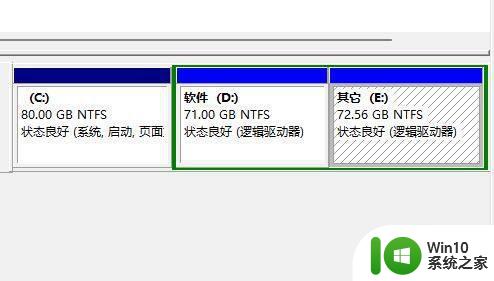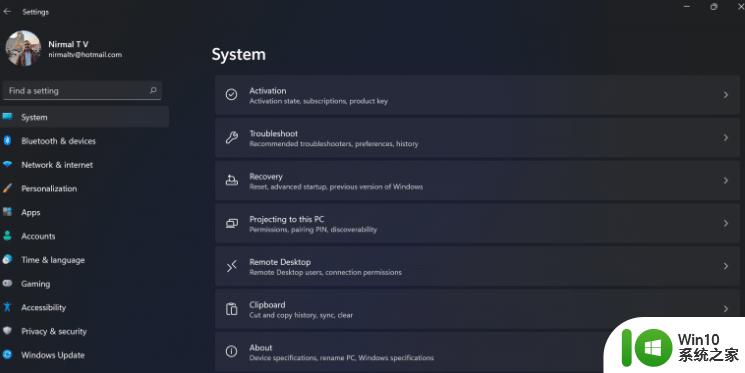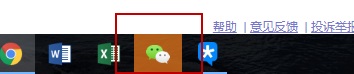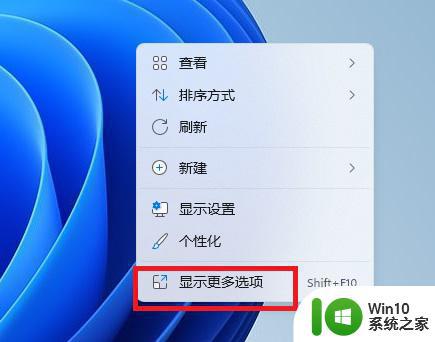WIN11玩不了游戏如何修复 win11不能玩游戏怎么回事
日常使用电脑的时候,很多人都喜欢在休闲的时候玩各种游戏来消磨时间,但是win11系统毕竟是新系统,多少会跟一些游戏存在兼容性等问题,所以可能会出现不能玩游戏的情况,那么遇到这样的问题要怎么办呢,带着大家的疑问,接下来小编给大家讲解一下WIN11玩不了游戏的详细修复步骤吧。
方法一:关闭游戏内覆盖
1、首先在右下角找到“NVIDIA”图标,打开英伟达显卡软件。
2、接着点击右上角的“设置”按钮。
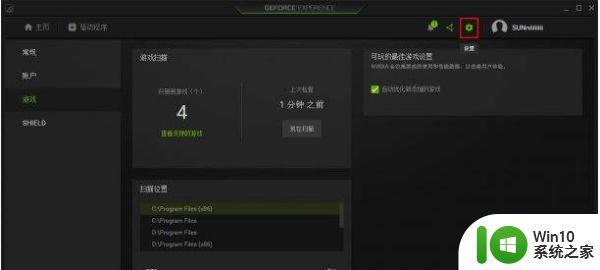
3、在显卡设置中找到“游戏内覆盖”,将开关给关闭即可。
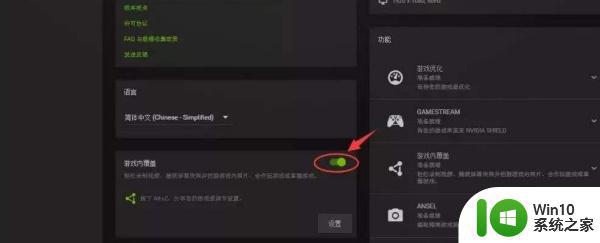
方法二:回退驱动
1、打开开始菜单,然后点击其中的“设置”。
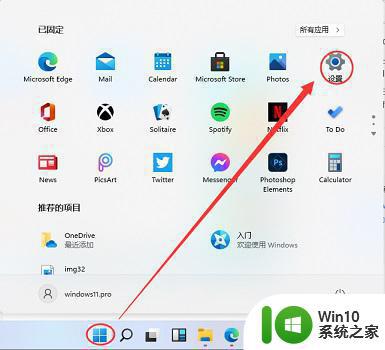
2、在设置界面左侧栏中选择“time&language”。
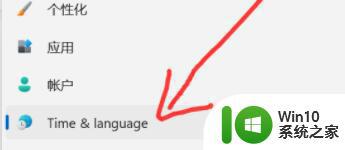
3、然后在其中区域下方选择“国家或地区”。
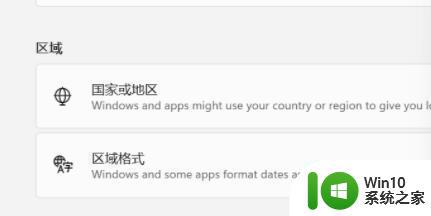
4、接着在其中找到并进入“更改系统区域设置”。
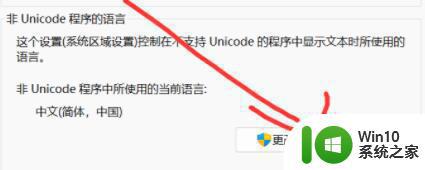
5、最后在区域设置中将当前区域设置为“中文”就可以了。
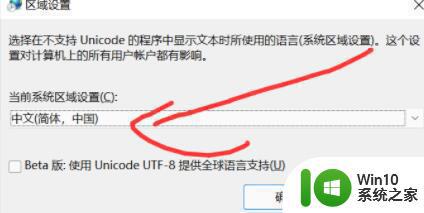
方法三:更新到最新驱动
可以将驱动更新到最新,最新驱动是支持Win11系统的。
上述给大家讲解的便是win11不能玩游戏的一些解决方法,大家如果遇到相同情况的话,不妨可以尝试上面的方法来解决,希望可以帮助到大家。